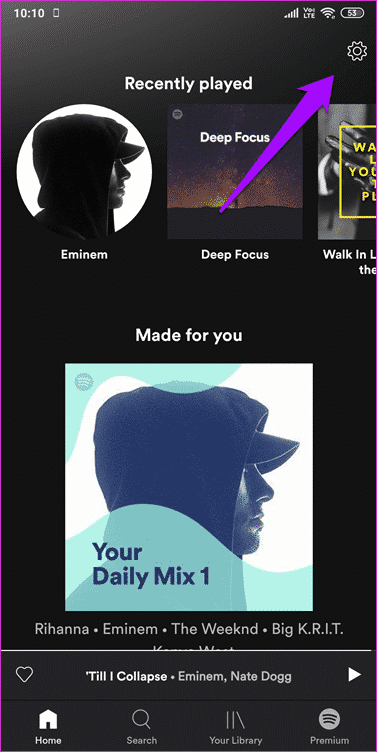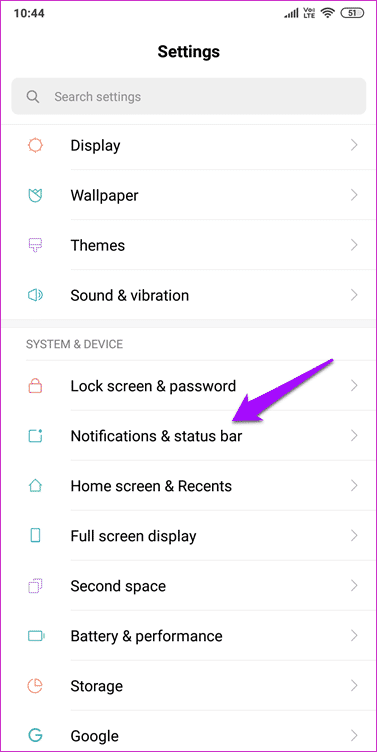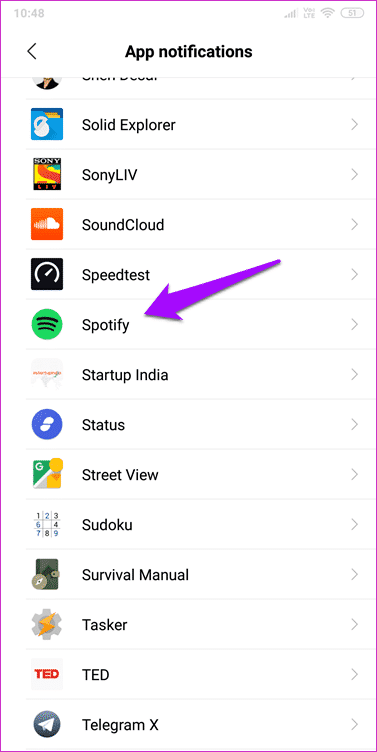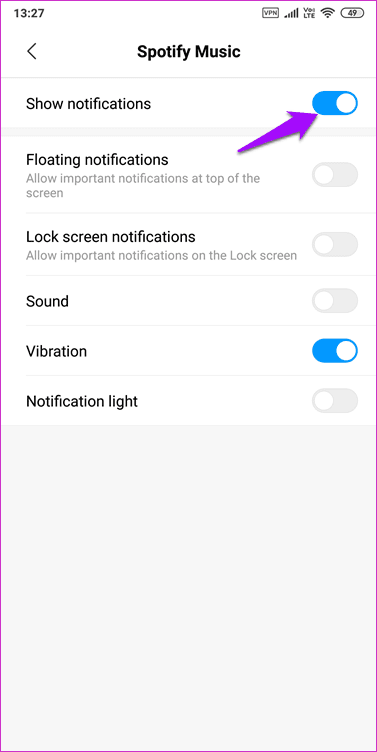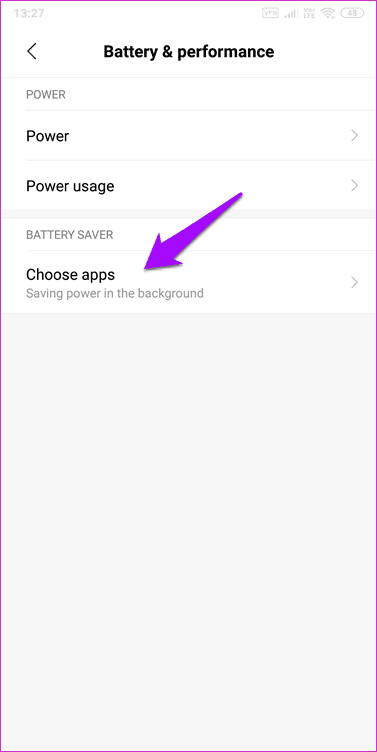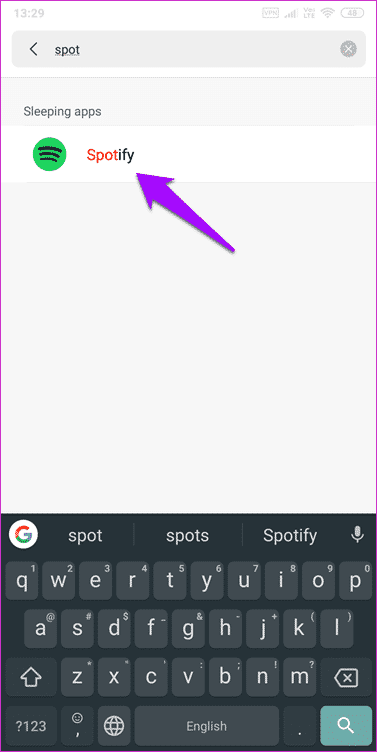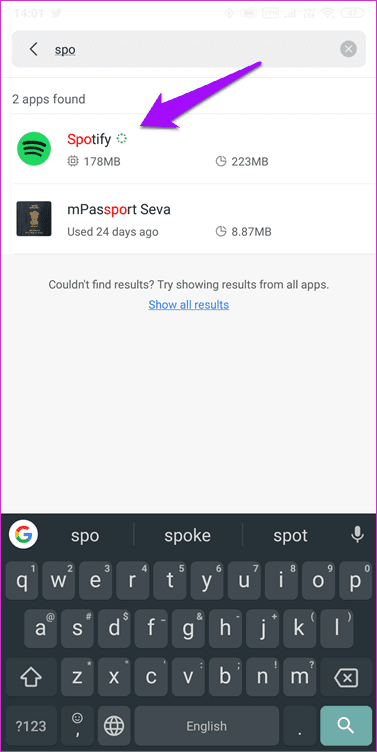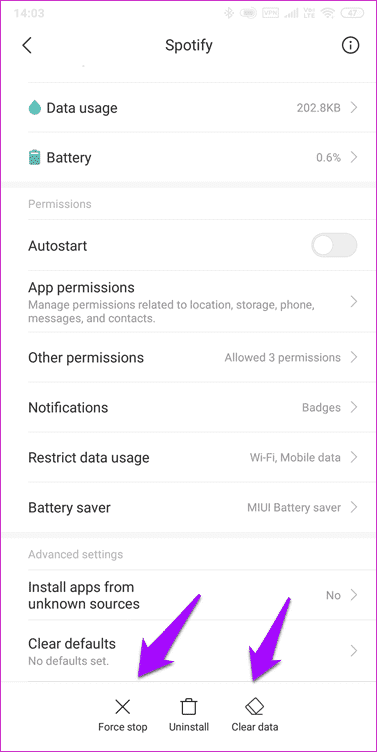5 Möglichkeiten, um zu beheben, dass Spotify auf dem Sperrbildschirm nicht funktioniert
Das beschweren sich viele Android-Nutzer Spotify Es funktioniert nicht auf dem Sperrbildschirm ihres Telefons. Idealerweise sollten Sie beim Anhören von Songs auf Spotify mit gesperrtem Telefonbildschirm das Sperrbildschirm-Widget mit einigen Details sehen können – Albumcover, Songtitel, Sänger und Wiedergabesteuerung.
Aus der Beobachtung geht hervor, dass das Problem nicht spezifisch für die Auswahl von Telefonmodellen ist, sondern auf jedem Smartphone auftreten kann. Dies kann frustrierend sein, da die meisten Menschen gerne Musik hören, wenn sie anderen Dingen wie Sport, Reisen und anderen Aktivitäten nachgehen. Es sieht also so aus, als würde man das Telefon entsperren, um mit einer App zu interagieren Spotify langweilig.
Schauen wir uns einige mögliche Lösungen an.
1. Versuchen Sie, sich abzumelden und erneut anzumelden
Einige Leser schlagen vor, dass das Abmelden und dann Anmelden ihnen geholfen hat, dieses Problem zu lösen. Dann konnten sie das Spotify-Widget auf dem Sperrbildschirm ihres Smartphones sehen. Um sich abzumelden, klicken Sie oben rechts auf das Symbol Einstellungen und scrollen Sie zum unteren Bildschirmrand, um die Option Abmelden zu finden.
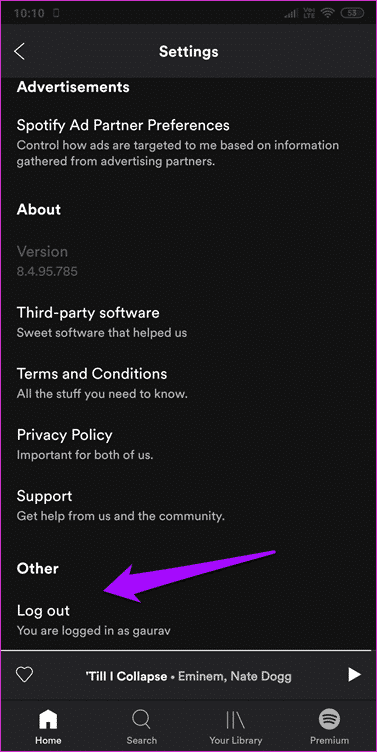
Dann können Sie sich mit Ihrer E-Mail-ID oder Ihrem Konto anmelden Facebook. Verwenden Sie die gleiche Methode, die Sie beim ersten Mal ausprobiert haben, damit Sie nicht stattdessen ein neues Konto erstellen. Überprüfen Sie, ob Sie das Spotify-Musik-Widget jetzt auf dem Sperrbildschirm sehen können und ob die Steuerung funktioniert.
2. Benachrichtigungseinstellungen
Jede App, die Sie auf Ihrem Android-Smartphone installieren, verfügt über eigene Benachrichtigungseinstellungen, die bestimmen, was passiert, wenn das Telefon gesperrt ist. Werfen wir einen Blick auf die Benachrichtigungseinstellungen Spotify.
Öffnen Sie Einstellungen und tippen Sie dann auf Benachrichtigungen und Statusleiste. Stellen Sie sicher, dass die Optionen Benachrichtigungssymbole anzeigen und Auf dem Bildschirm anzeigen deaktiviert sind. Andernfalls werden auf dem Sperrbildschirm keine Benachrichtigungen oder Verknüpfungen für eine App angezeigt. Klicken Sie auf App-Benachrichtigungen.
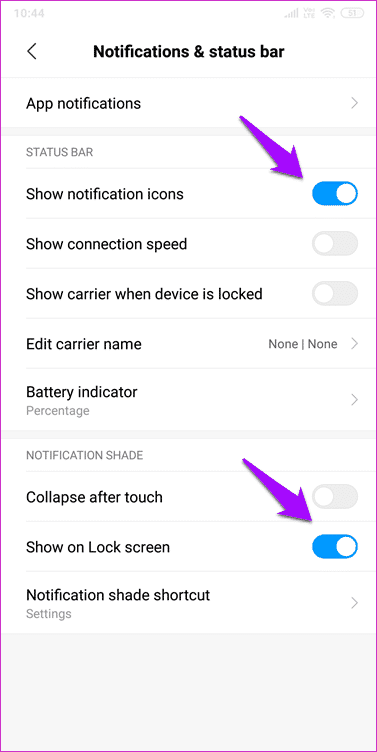
Scrollen Sie zum unteren Bildschirmrand, um Spotify zu finden – die Liste ist immer in alphabetischer Reihenfolge. Abgesehen von den oben genannten beziehen sich die Benachrichtigungseinstellungen auf die jeweilige Anwendung. In diesem Fall Spotify. Stellen Sie sicher, dass Benachrichtigungen und App-Symbol-Badge anzeigen aktiviert ist.
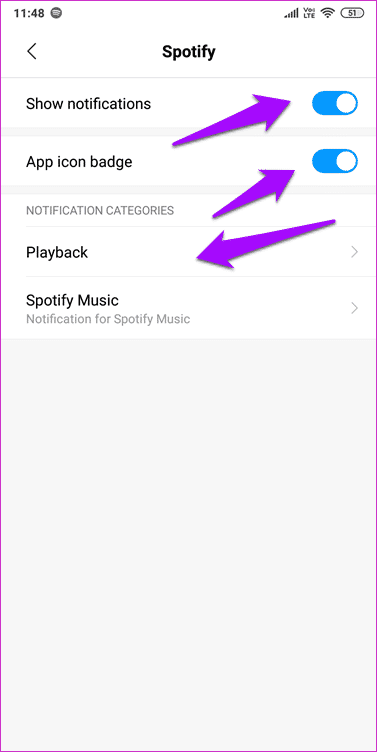
Im Bild oben sind noch zwei Einstellungen übrig. Die erste ist die Wiedergabe, mit der Sie Ihre Musik auf dem Sperrbildschirm steuern können. Klicken Sie darauf, um es zu öffnen, und stellen Sie sicher, dass die Option Benachrichtigungen anzeigen aktiviert ist. Andere Einstellungen auf diesem Bildschirm sind optional. Ebenso sollten Anzeigebenachrichtigungen für Spotify Music umgeschaltet werden.
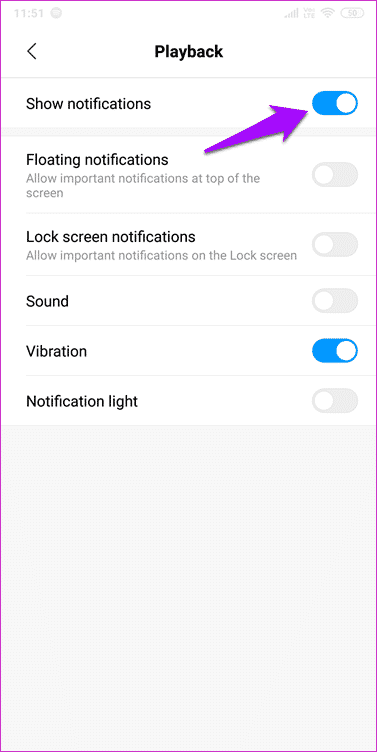
Öffnen Sie nun Spotify und spielen Sie ein Lied ab. Schließen Sie Ihren Bildschirm und prüfen Sie, ob Sie das Spotify-Wiedergabetool dort sehen können.
-
Hinweis: Samsung-Benutzer teilten mit, dass das Einstellen des Anzeigestils unter Einstellungen - Sperrbildschirm - Benachrichtigungen - Anzeigestil ihnen auch bei der Lösung des Problems geholfen hat. Wenn Sie diese Option auf Ihrem Android-Gerät haben, probieren Sie es aus, da ich dies nicht tue. Es ist bekannt, dass Hersteller aus einem bestimmten Grund Android-Aktien mit einer Drehung ändern!
3. Schalten Sie den Energiesparmodus aus
Der Energiesparmodus ist eine nützliche Funktion, bis die App im Weg stecken bleibt. Der Energiesparmodus hält Apps in Schach und verhindert, dass sie unnötig viele Ressourcen wie CPU, GPS und Akku verbrauchen, wenn sie nicht aktiv verwendet werden oder das Telefon ausgeschaltet ist. Sie können sich oft so verhalten, als ob sie übervorsichtig sind, was dazu führt, dass Apps nicht richtig funktionieren.
Öffnen Sie zum Überprüfen die Einstellungen und tippen Sie auf Akku und Leistung. Auch hier kann Ihr Smartphone je nach Marke und Modell leicht unterschiedliche Einstellungen haben (es könnte stattdessen Akkuoptimierung genannt werden). Tippen Sie auf Apps auswählen, um individuelle App-Einstellungen zu konfigurieren.
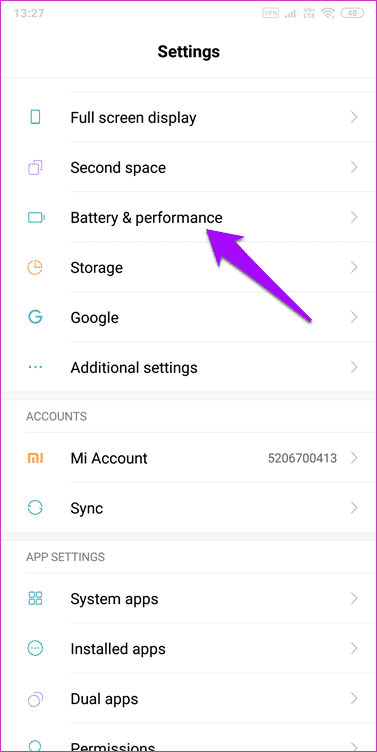
Suchen Sie entweder nach Spotify oder öffnen Sie es durch Wischen. Klicken Sie darauf, um es zu öffnen. Tippen Sie auf Keine Einschränkungen, um zu verhindern, dass Ihr Smartphone Spotify daran hindert, richtig im Hintergrund zu laufen, wenn das Telefon ausgeschaltet ist.
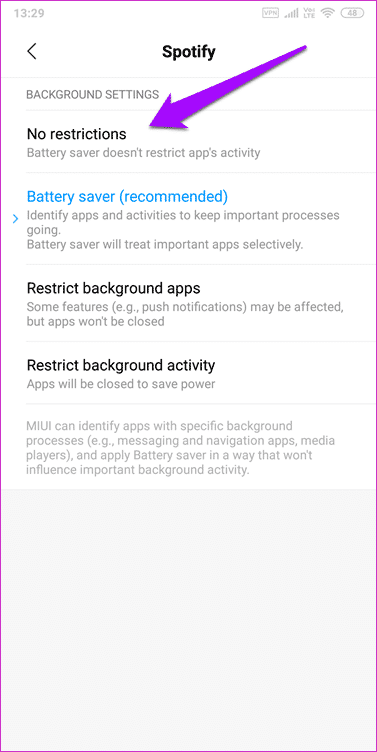
4. Spotify neu installieren
Spotify speichert alle Ihre Songs und Playlists auf seinen Servern und eine Deinstallation der App schadet nicht. Aber wir wollen eine saubere Installation machen. Melden Sie sich zunächst wie im ersten Schritt oben bei Spotify ab. Öffnen Sie nun Einstellungen und tippen Sie auf Installierte Apps. Suchen Sie Spotify und öffnen Sie es.
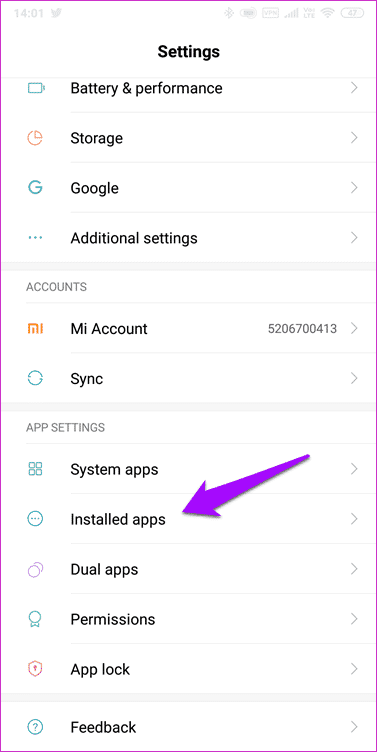
Tippen Sie auf Stopp erzwingen, um alle Aktivitäten hinter dem Bildschirm zu stoppen. Tippen Sie auf Daten löschen und wählen Sie Alle Daten löschen. Es sollte alle temporären Dateien und Ordner von Ihrem Telefon entfernen.
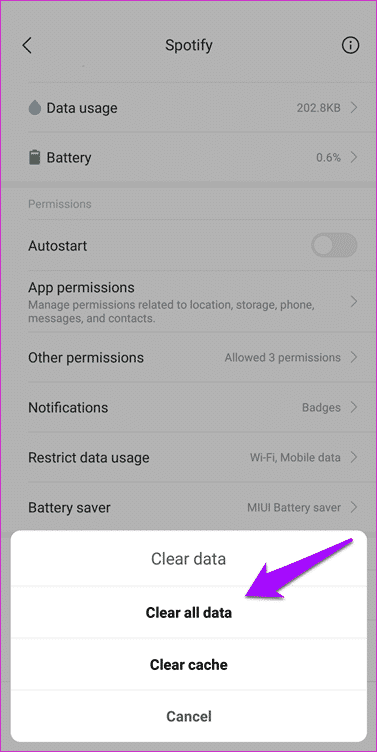
Tippen Sie abschließend auf demselben Bildschirm auf Deinstallieren, um Spotify von Ihrem Smartphone zu entfernen. Gehen Sie zurück zum Play Store und installieren Sie Spotify erneut. Sehen Sie, ob Sie das Spotify-Musik-Gadget jetzt auf dem Sperrbildschirm sehen können.
5. Sperrbildschirm-Manager
Das Gute an Android ist, dass es endlos anpassbar ist. Dies bedeutet, dass es eine App gibt, die Ihren Sperrbildschirm verwalten und anpassen kann. Einige unserer Benutzer haben mit dieser Methode Erfolg. Wir haben bereits drei Sperrbildschirm-Apps für Android behandelt, also schau sie dir an. Es gibt auch viele andere Dinge im Play Store.
Genießen Sie Spotify ohne Probleme
Spotify ist eine der besten Musik-Streaming-Apps auf dem Markt. Ich liebe es, weil es einfach macht, anderen kuratierten Playlists zu folgen. Obwohl es meistens sofort einsatzbereit ist, gibt es Zeiten, in denen es zu Konflikten zwischen der App und den Systemeinstellungen kommt.